
Windows 10 erbjuder möjligheten att ställa in en proxyserver från appen Inställningar, utan att behöva programvara från tredje part. Den här funktionen gjorde sitt första utseende i Windows 8.1: s beröringsvänliga datorinställningsapp och det låter dig skydda din privatliv genom att täcka några av dina spår när du surfar på webben. I företagsmiljöer kan det vara det enda sättet att använda Internet via en proxyserver. Proxyservern, som fungerar som mellanhand mellan din Windows 10-enhet och Internet, används för att få tillgång till onlineinnehåll från alla webbläsare som du har installerat, liksom de universella Windows-appar från Microsoft Store . Läs vidare och lära dig hur du konfigurerar och använder proxyservrar i Windows 10:
OBS ! Om du inte vet vad en proxyserver är, varför är den användbar och när du läser den här handledningen: Vad är en proxyserver och varför skulle du använda en?
Var hittar du proxyserverinställningarna i Windows 10
För att konfigurera en proxyserver måste du öppna appen Inställningar. Ett snabbt sätt att göra det är att trycka på Windows + I på tangentbordet. I det nyöppnade fönstret klickar du på eller trycker på avsnittet Nätverk och Internet .

Här hittar du flera underavsnitt med inställningar. Den sista ska kallas Proxy . Klicka eller tryck på den. Till höger finns det två separata sektioner som kan konfigureras: "Automatisk proxy setup" och "Manual proxy setup."
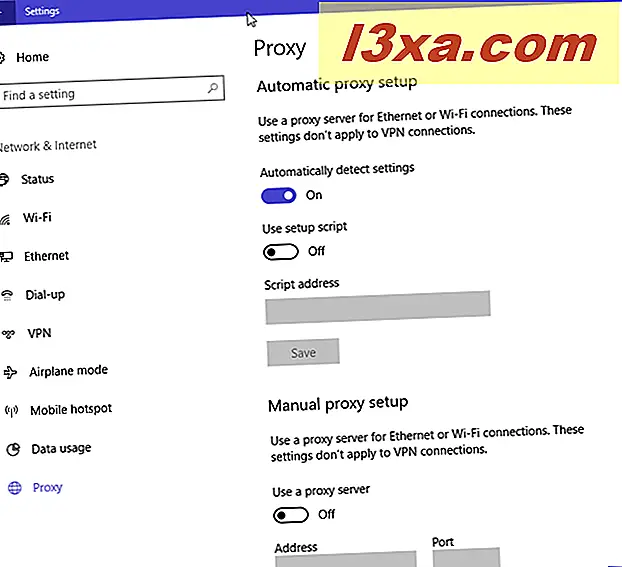
Vi kommer att diskutera dem en efter en:
Så här ställer du in en proxyserver med ett automatiskt installationsskript
Innan du börjar konfigurera en proxyserver i Windows 10 måste du hitta några proxyadresser som du kan använda. Många av dessa proxyservrar har en webbadress (webbadress) som liknar någon vanlig webbplats (t.ex. proxy.example.org). Ändå borde du veta att proxitjänsterna är mycket olika med avseende på kvalitet och du behöver mycket tålamod att hitta en som fungerar bra med dina onlinevanor och internetanslutning. Några av dessa proxyservrar kräver också att du anger adressen till ett konfigurationsskript som måste laddas av Windows 10.
Om ditt sinne är inställd på att använda denna typ av proxyserver, gå till avsnittet "Automatisk proxyuppsättning" . Kontrollera här om den automatiska detektering av proxyinställningar är aktiverad och vrid sedan "Använd setup script" -knappen På . Slutligen skriver du proxyens webbadress i fältet " Skriptadress" och trycker på Spara .

Dina inställningar sparas och används av Windows 10, dina webbläsare och appar.
Så här ställer du in en proxyserver manuellt i Windows 10
Om du vill konfigurera en proxy manuellt, se till att omkopplaren bredvid "Använd inställningsskript" i avsnittet "Automatisk proxyuppsättning" är avstängd. Sedan, i "Manual proxy setup" sektionen, vrid knappen "Manual proxy server" på .
Den manuella konfigurationen av en proxy kräver att du har en specifik IP-adress och port för servern som du vill använda. När du har fått denna information måste du ange den i fältet Adress och port . Du kan också ange specifika webbadresser för vilka, oberoende av vilken webbläsare du föredrar, kommer proxyservern inte att användas. Det verkar vara ett bra sätt att konfigurera vilka webbplatser som kan se din information när du besöker dem. Slutligen kan du kolla rutan som säger "Använd inte proxyservern för lokala (intranät) adresser" längst ner i avsnittet "Manuell proxy setup". Även om det inte är nödvändigt att alltid göra det här kan det vara en bra idé att kolla den här rutan om du är ansluten till ett företagsnätverk.

Klicka eller tryck på Spara- knappen när du är klar manuellt för att konfigurera en proxyserver så att dina inställningar tillämpas.
OBS ! Om du är osäker på om proxyservern fungerar, kontrollera dess status på webbplatser som Sök min IP. Du bör kontrollera innan du sätter på proxyn, för att se din IP-adress och sedan efter att du har aktiverat proxyn, för att se om din IP har ändrats med den av proxyservern som du använder.
Så här stänger du av användningen av en proxyserver i Windows 10
Om du har tagit din Windows 10-enhet till en ny plats och du använder en ny internetanslutning, kan du stänga av användningen av proxyservern. För att göra detta måste du öppna Inställningar, precis som du gjorde när du ställde in proxyservern och gå till Nätverk och Internet och sedan till Proxy . Om du har aktiverat en proxy med ett automatiskt installationsskript ställer du in "Använd setup script" -knappen Av .

För en manuellt konfigurerad proxy, ställ in "Använd proxyserver" -knappen Av .

Du bör komma ihåg att dina proxyinställningar lagras av Windows 10, och du kan alltid sätta på dem igen.
Vilken typ av proxyserver använder du?
Proxyservrar är en rimlig lösning för att gömma någon av din online-aktivitet eller för att komma åt Internet i företagsnätverk. Lyckligtvis erbjuder Windows 10 ett enkelt sätt att installera en proxyserver i appen Inställningar . Det representerar en utveckling av hur Windows-datorer ansluts till internet. Om du redan har använt den här Windows 10-funktionen delar du upplevelsen i kommentarfältet nedan. Låt oss också veta vilken typ av proxyserver du använder. Vi är nyfiken på att se.



